Apple 平台部署
- 歡迎
- Apple 平台部署簡介
- 新功能
-
-
- 聲明式狀態報告
- 聲明式 App 設定
- 認證憑證和身份識別內容聲明
- 背景作業管理聲明
- 「日曆」聲明式設定
- 「證書」聲明式設定
- 「通訊錄」聲明式設定
- Exchange 聲明式設定
- 「Google 帳户」聲明式設定
- LDAP 聲明式設定
- 舊版互動式描述檔聲明式設定
- 舊版描述檔聲明式設定
- 「郵件」聲明式設定
- 數學和「計算機」App 聲明式設定
- 「密碼」聲明式設定
- 「通行密匙證明」聲明式設定
- Safari 瀏覽管理聲明式設定
- Safari 延伸功能管理聲明式設定
- 「螢幕共享」聲明式設定
- 服務設定檔聲明式設定
- 「軟件更新」聲明式設定
- 「軟件更新」設定聲明式設定
- 儲存空間管理聲明式設定
- 「已訂閲的日曆」聲明式設定
-
-
- 「輔助使用」承載資料設定
- 「Active Directory 證書」承載資料設定
- AirPlay 承載資料設定
- 「AirPlay 保安」承載資料設定
- AirPrint 承載資料設定
- 「App 鎖定」承載資料設定
- 「相關網域」承載資料設定
- 「自動證書管理環境」(ACME)承載資料設定
- 「自主單一 App 模式」承載資料設定
- 「日曆」承載資料設定
- 「流動網絡」承載資料設定
- 「私人流動網絡」承載資料設定
- 「證書偏好設定」承載資料設定
- 「證書撤銷」承載資料設定
- 「證書透明度」承載資料設定
- 「證書」承載資料設定
- 「會議室顯示器」承載資料設定
- 「通訊錄」承載資料設定
- 「內容快取」承載資料設定
- 「目錄服務」承載資料設定
- 「DNS 代理」承載資料設定
- 「DNS 設定」承載資料設定
- Dock 承載資料設定
- 「網域」承載資料設定
- 「能源節約器」承載資料設定
- Exchange ActiveSync(EAS)承載資料設定
- Exchange Web Services(EWS)承載資料設定
- 「可延伸的單一登入」承載資料設定
- 「可延伸的單一登入 Kerberos」承載資料設定
- 「延伸功能」承載資料設定
- 「檔案保險箱」承載資料設定
- Finder 承載資料設定
- 「防火牆」承載資料設定
- 「字體」承載資料設定
- 「全域 HTTP 代理」承載資料設定
- 「Google 帳户」承載資料設定
- 「主畫面圖示排列」承載資料設定
- 「識別身份」承載資料設定
- 「身份偏好設定」承載資料設定
- 「核心延伸功能規則」承載資料設定
- LDAP 承載資料設定
- 「Lights Out 管理」承載資料設定
- 「鎖定畫面訊息」承載資料設定
- 「登入視窗」承載資料設定
- 「受管理的登入項目」承載資料設定
- 「郵件」承載資料設定
- 「網絡使用規則」承載資料設定
- 「通知」承載資料設定
- 「分級保護控制」承載資料設定
- 「密碼」承載資料設定
- 「列印」承載資料設定
- 「私隱偏好設定規則控制項目」承載資料設定
- 「轉送」承載資料設定
- SCEP 承載資料設定
- 「保安」承載資料設定
- 「設定輔助程式」承載資料設定
- 「單一登入」承載資料設定
- 「智慧卡」承載資料設定
- 「已訂閲的日曆」承載資料設定
- 「系統延伸功能」承載資料設定
- 「系統轉移」承載資料設定
- 「時光機」承載資料設定
- 「電視遙控器」承載資料設定
- Web Clip 承載資料設定
- 「網頁內容過濾器」承載資料設定
- Xsan 承載資料設定
-
- 詞彙表
- 文件修正記錄
- 版權和商標

鎖定和定位 Apple 裝置
透過裝置管理服務,你可以遙距鎖定 Apple 裝置,甚至定位已設置為「遺失模式」的遺失或被盜的 iPhone 或 iPad。
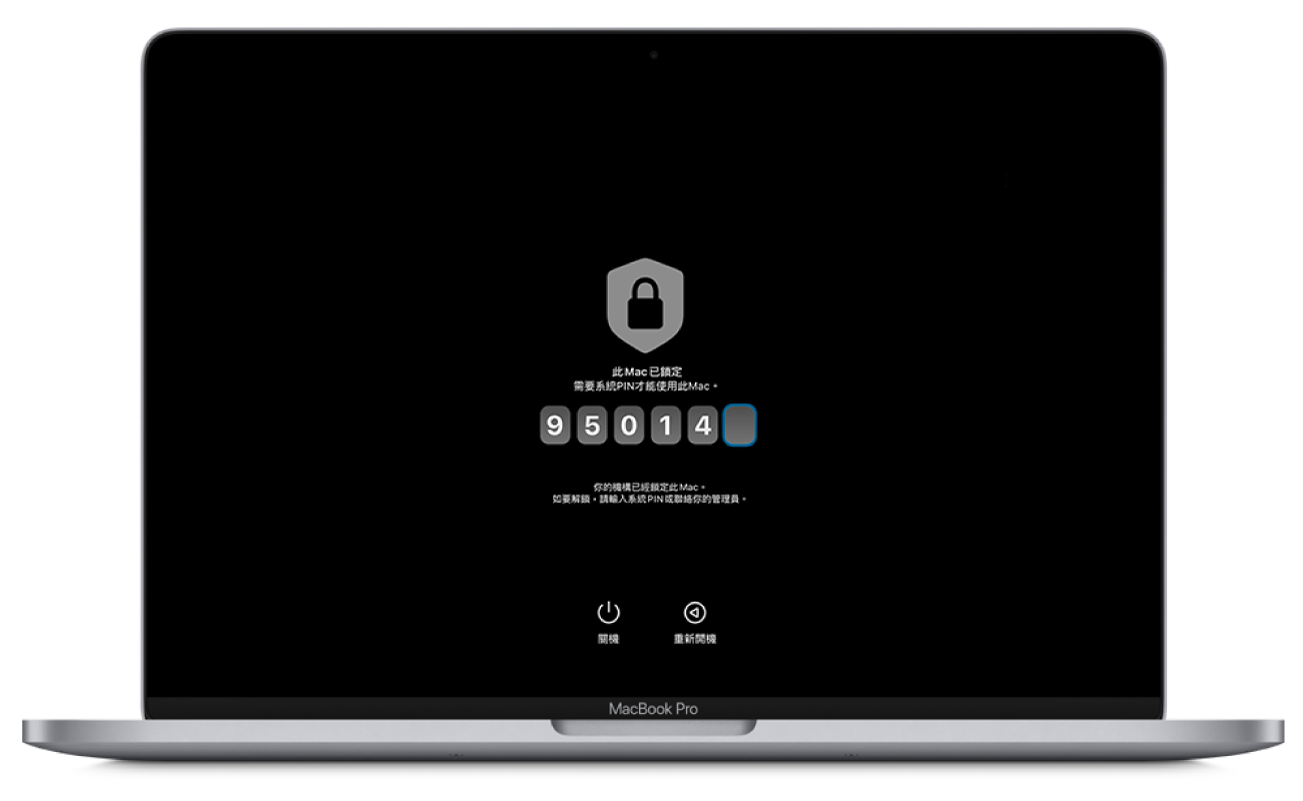
鎖定裝置
遙距鎖定 Apple 裝置的方式有三種: 使用「啟用鎖」、透過遙距鎖定 Mac,或使用「受管理的遺失模式」。
啟用鎖: 當用户開啟「啟用鎖」,即使裝置遺失或被盜也可以增加其他人使用或出售 iPhone、iPad、Mac 或 Apple Watch 的難度。 如你使用支援「啟用鎖」的裝置管理服務,你可以為機構擁有的裝置管理該項功能。
鎖定 Mac: 裝置管理服務管理員可以使用六位數的個人身份識別碼(PIN)來鎖定 Mac,並包括一個簡短訊息。 將指令傳送到裝置後,裝置會重新啟動,然後用户可以看到訊息。 用户在輸入 PIN 而且該 PIN 經過 Mac 驗證後,才可以重新啟動到 macOS。
備註:鎖定配備 Apple 晶片的 Mac 電腦需要 macOS 11.5 或較新版本。
受管理的遺失模式: 受監管的 iPhone 或 iPad 之「受管理的遺失模式」會阻止目前的用户使用裝置,直到「受管理的遺失模式」被關閉。
定位遺失或被盜的受監管裝置
裝置管理服務可遙距將受監管的 iPhone 或 iPad 設置為「遺失模式」(稱為:「受管理的遺失模式」)。 開啟「受管理的遺失模式」會阻止目前的用户使用裝置。 裝置管理服務管理員可以自訂在鎖定畫面上顯示的訊息,例如顯示如找到裝置可致電的電話號碼。 同時,當裝置處於「受管理的遺失模式」時,裝置管理服務可遙距查詢裝置的位置(即使定位服務已關閉),並播放聲音(選用功能)。 「受管理的遺失模式」會自動啟用「低電量模式」,以助延長裝置的電池使用時間,且不需開啟「尋找」。
當管理員關閉「受管理的遺失模式」(這是裝置結束該模式的唯一方法)時,用户會在鎖定畫面上的訊息或主畫面上的提示收到通知﹐表示裝置管理服務管理員已關閉「受管理的遺失模式」並收集裝置的位置。